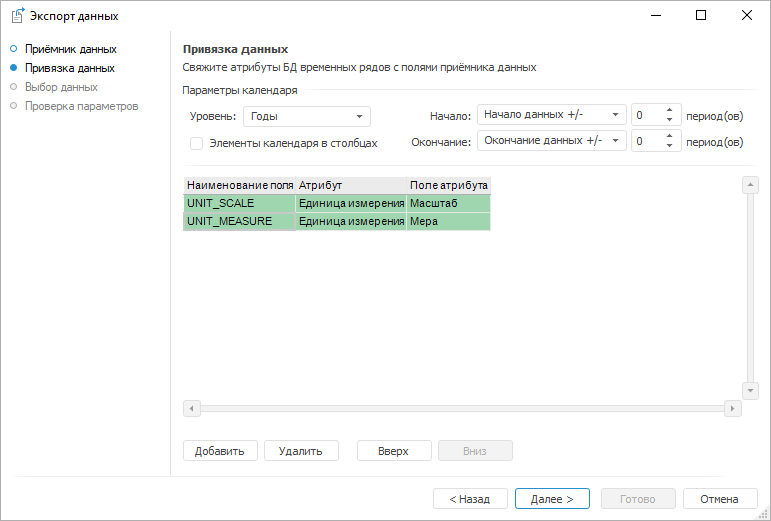
Интерфейсы инструмента в веб-приложении и настольном приложении совпадают, а различия в функциональности сопровождаются соответствующими уточнениями.
На странице «Привязка данных» укажите соответствие между полями приёмника данных и атрибутами БД временных рядов.
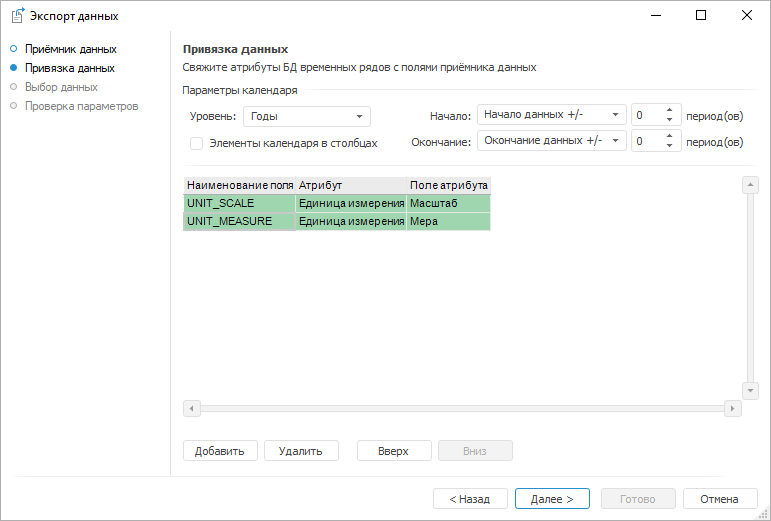
Привязка данных состоит из следующих этапов:
Настройка параметров календаря.
Сопоставление атрибутов источника и приёмника данных.
Настройте привязку данных и нажмите кнопку «Далее» для перехода на страницу «Выбор данных».
Для настройки параметров календаря используйте группу «Параметры календаря». Задайте следующие настройки:
Уровень. Укажите календарную динамику выгружаемых данных;
Элементы календаря в столбцах.
Укажите расположение элементов календаря в приёмнике данных. Элементы
могут быть расположены в строках или столбцах.
Например, на изображении слева элементы календаря расположены в столбцах,
на изображении справа - в строках:

Если элементы календаря должны быть расположены в столбцах, то установите флажок «Элементы календаря в столбцах». По умолчанию флажок снят и элементы расположены в строках;
Начало/Окончание. Задайте способ расчета даты начала и окончания периода выгрузки данных:
Начало/окончание данных +/-. Используется по умолчанию. Дата равна первой/последней фактической дате временного ряда плюс число периодов, указанных в соответствующем редакторе чисел;
Определенная дата. Дата указывается в соответствующем редакторе дат;
Сегодня +/-. Дата равна текущему числу плюс число периодов, указанных в соответствующем редакторе чисел;
Примечание. Дата начала периода должна быть меньше даты окончания периода.
Для сопоставления атрибутов используйте таблицу. Для каждого экспортируемого атрибута выполните следующие действия:
Добавьте в таблицу новую строку. Нажмите кнопку «Добавить» или выполните одноименную команду в контекстном меню;
Укажите экспортируемый атрибут текущей БД временных рядов. Используйте ячейку в столбце «Атрибут». Для выбора доступны только строковые атрибуты временных рядов или атрибуты временных рядов, являющиеся ссылкой на справочник;
Укажите атрибут справочника НСИ, значения которого должны быть экспортированы. Используйте ячейку в столбце «Поле». Шаг актуален, если выбранный атрибут является ссылкой на справочник НСИ;
Задайте наименование поля в приёмнике данных, в которое будет выгружено значение атрибута. Используйте ячейку в столбце «Наименование поля». По умолчанию наименование поля генерируется автоматически после выполнения предыдущих шагов.
Атрибуты будут выгружены в приёмник в том порядке, в котором они следуют в таблице. Для изменения порядка следования атрибутов используйте кнопки «Вверх»/«Вниз» или одноименные команды в контекстном меню.
Для удаления привязки атрибута выделите его в таблице и нажмите кнопку «Удалить» или выполните одноименную команду в контекстном меню. Будет запрошено подтверждение выполняемого действия.
См. также: